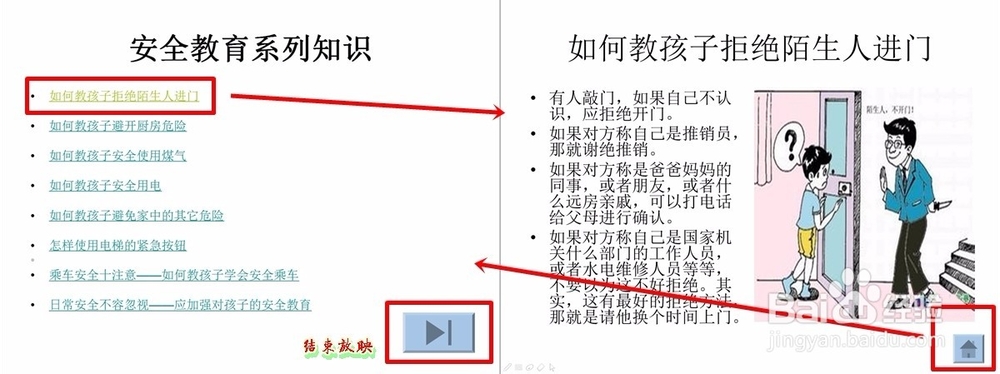1、新建演示文稿。
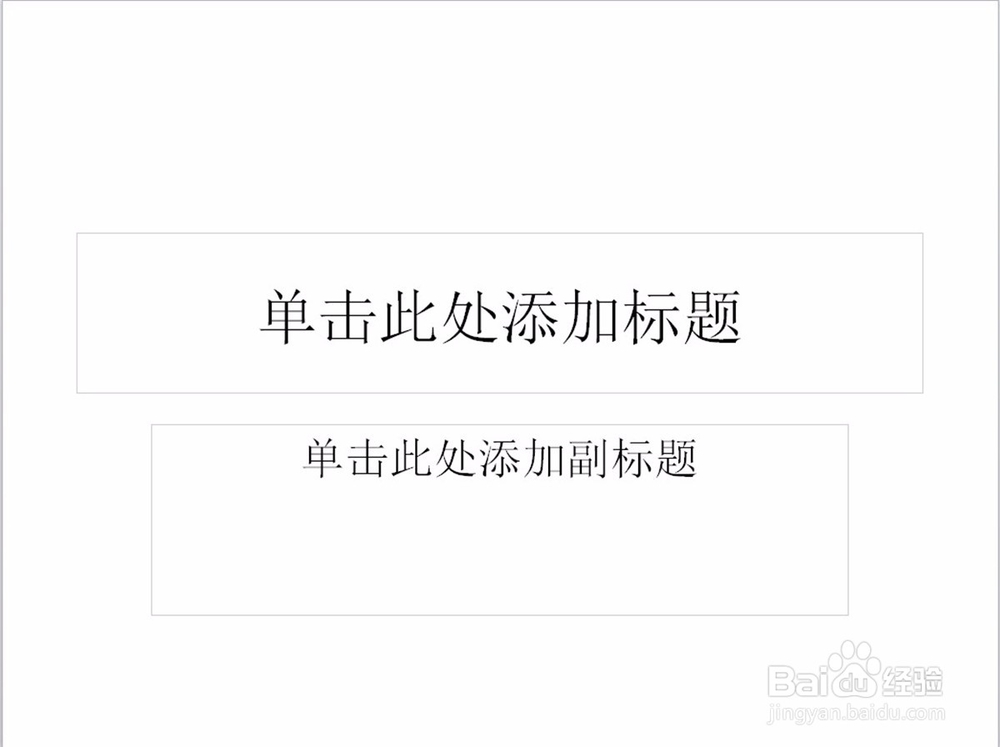
2、选择“版式”为“标题和文本”。
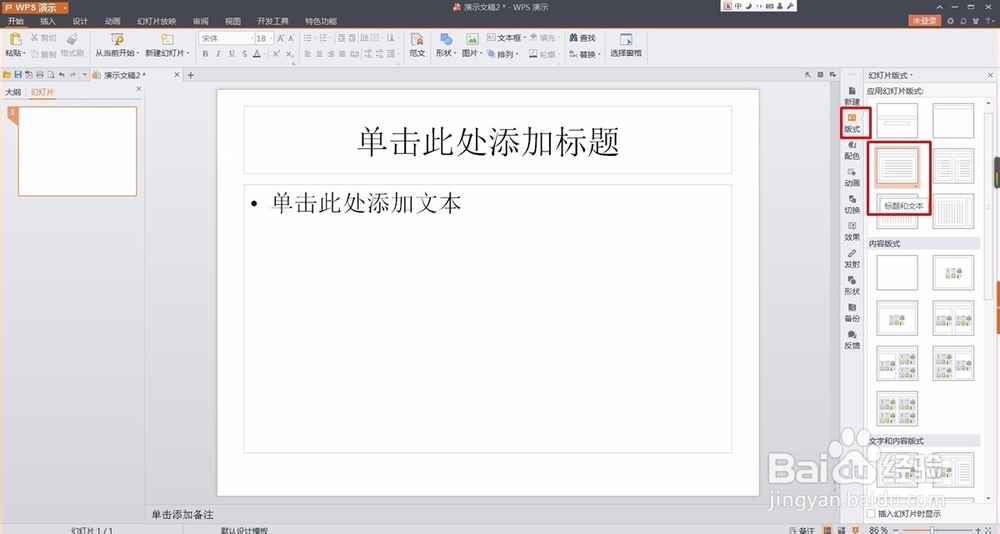
3、在“标题”中输入总标题,在“文本”中输入小标题。这就是“主页”,如图。

4、增加几张幻灯片,有几个小标题就增加几张。现在是8个小标题,就增加8张。连“主页”一共是9张。
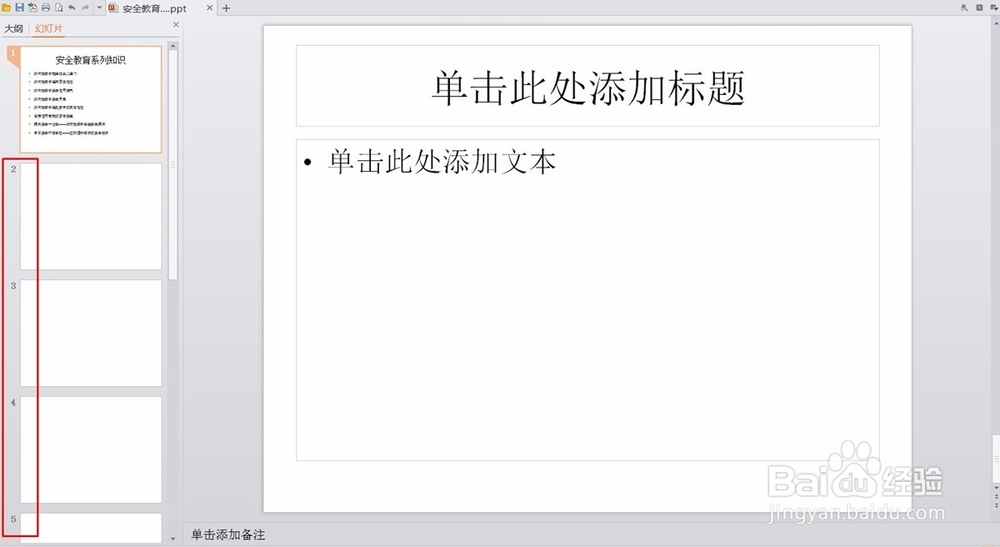
5、将增加的幻灯片分别制作成与8个小标题相应的具体内容。为了做到图文并茂,可以将“版式”选为“标题,文本与图片”。如图所示。
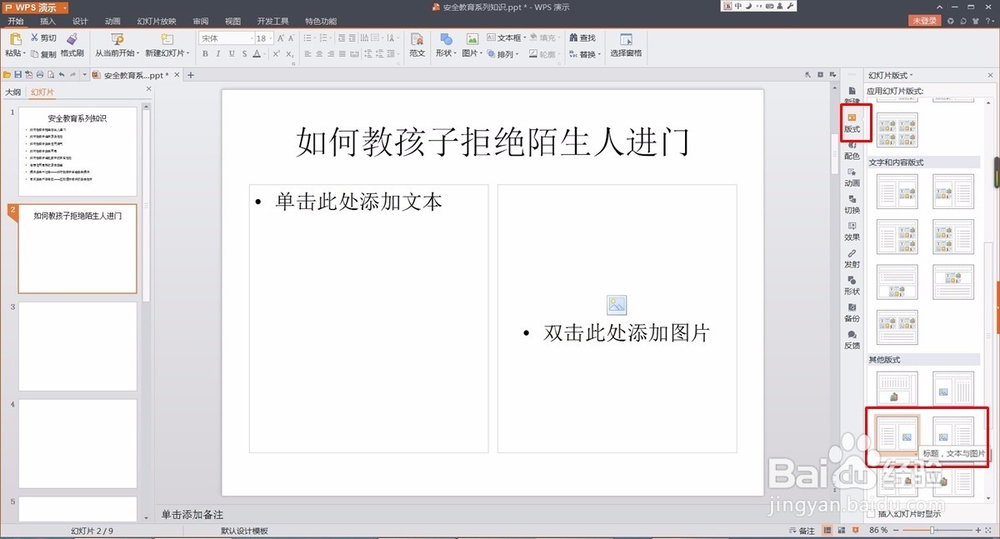
6、填上具体内容。
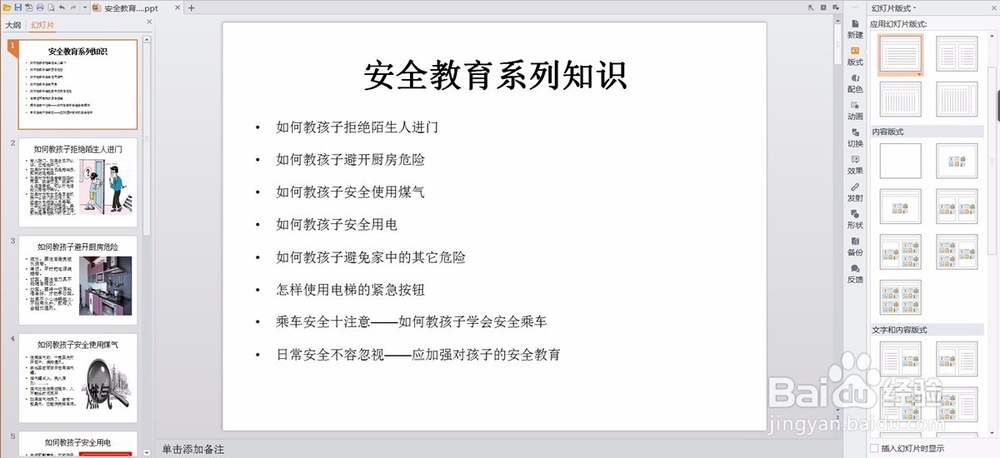
7、点击“切换”,将换片方式中“点击鼠标时”前的“√”去掉,并点击“应用于所有幻灯片”。这是一个关键步骤!这样做是为了避免幻灯片播放时,鼠标误点击而致“网页”跳转到下一页!
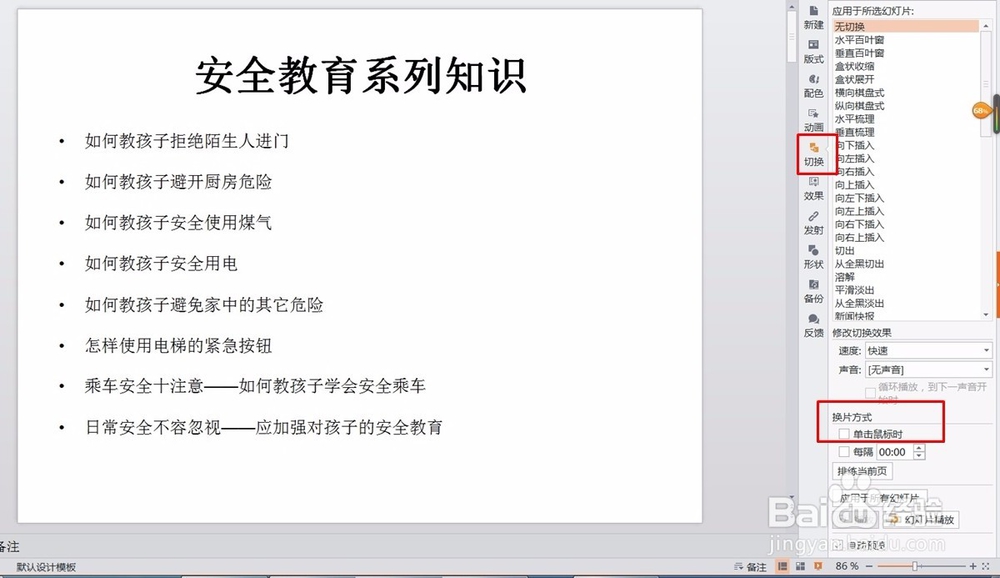
8、下一个关键的地方,是做链接!包括从“首页”到各分页的链接,也包括从各分页到“首页”的链接。
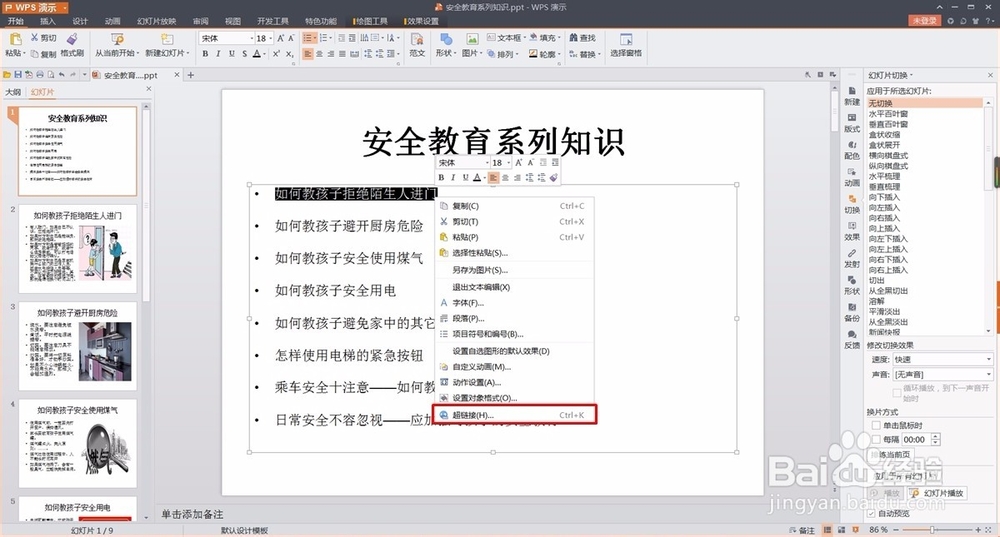
9、先做从“主页”到分“网页”的链接。选择小标题文字,陴查哉厥右击,选择“超链接”。如《如何教孩子拒绝陌生人进门》,在对话界面上,选择“本文档中的位置”,再选择“如何教孩子拒绝陌生人进门”标题。点击“确定”。
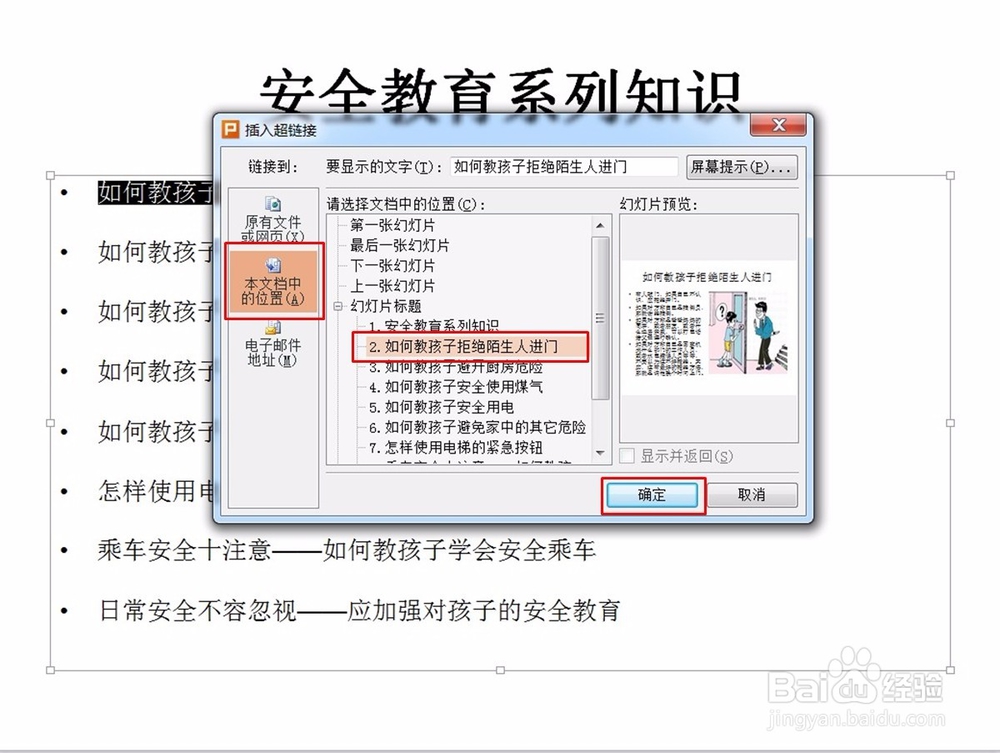
10、这样逐一做下去,直到把“主页”到分页的链接全部做完。
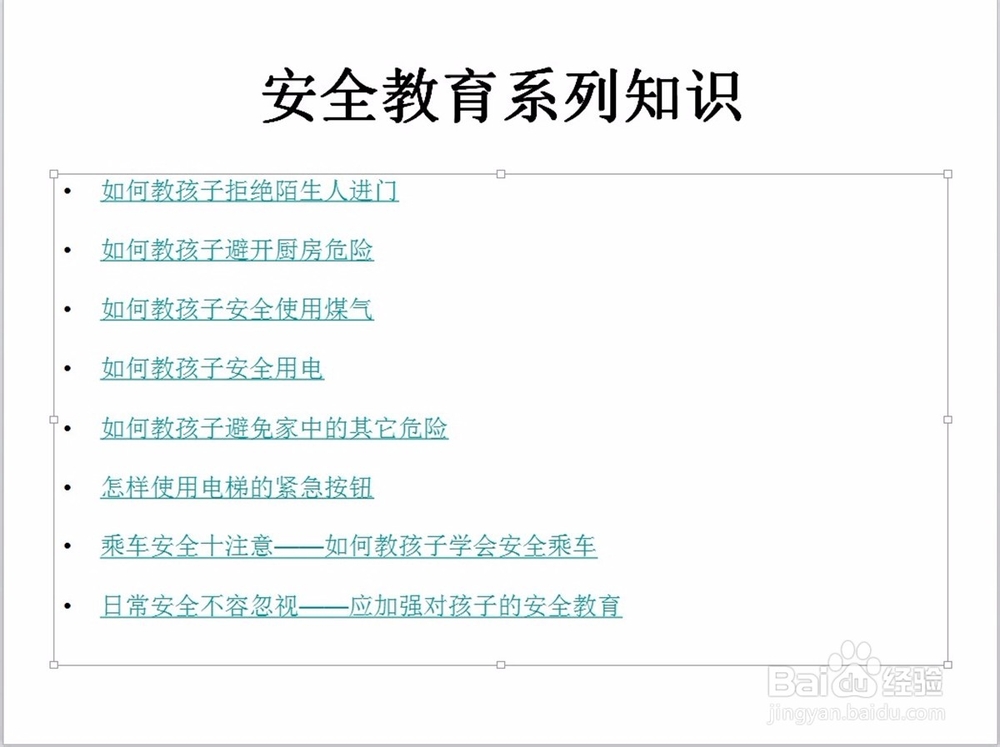
11、再做从分“网页”到“主页”的链接,即返回按钮。点击“插入”/“形状”,选择“动作按钮”中的主页即“第一张”。
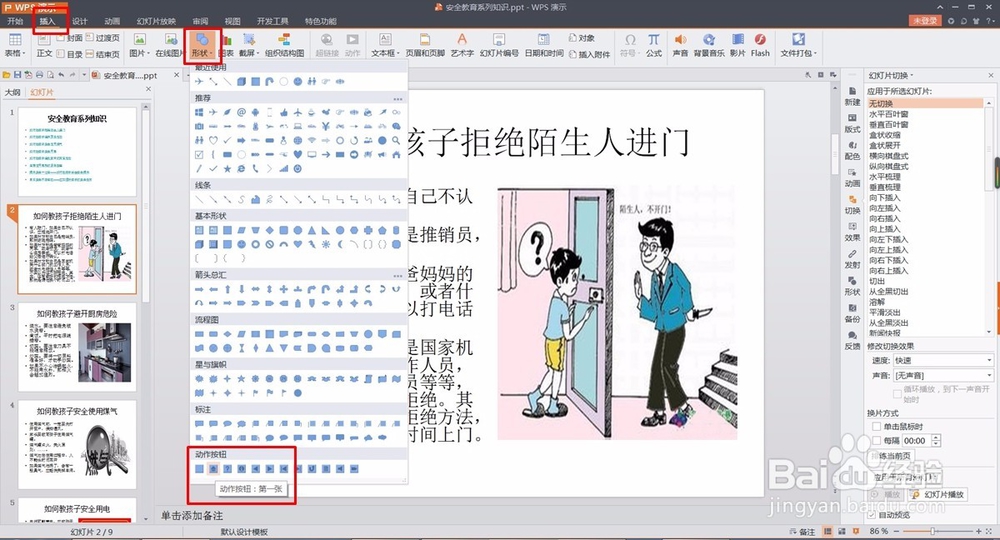
12、在右下角(方便点击处)画一个主页按钮。不要改变其默认设置“鼠标单击”时“超链接到第一张幻灯片”,“确定”。
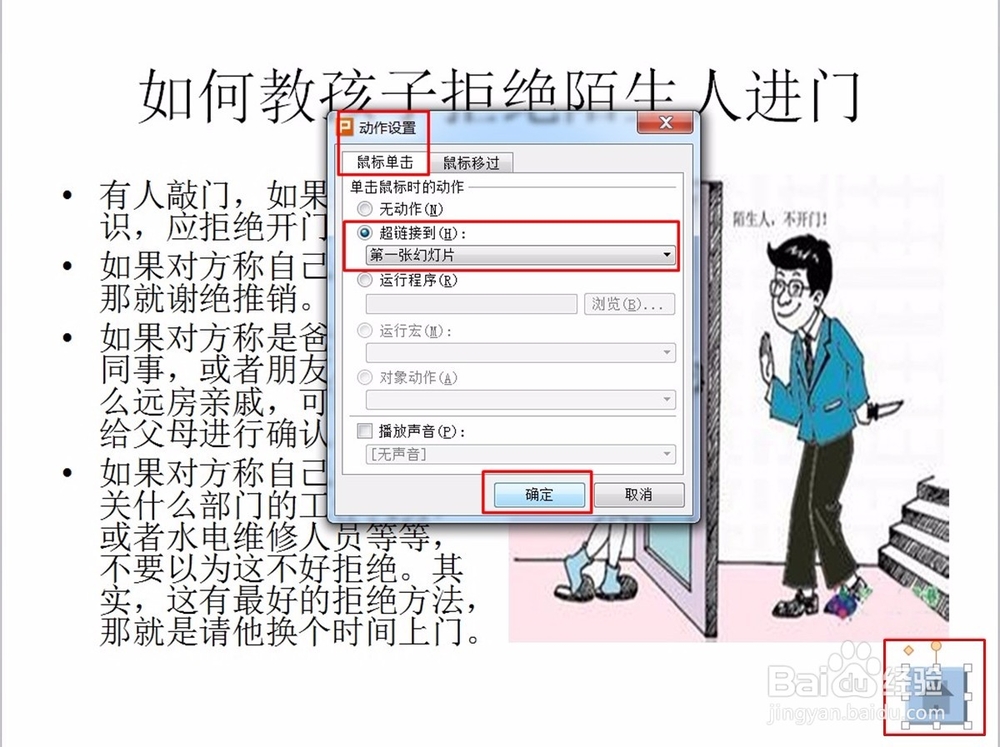
13、将此按钮复制、粘贴到后面几张幻灯片上,使第2到第9张幻灯片上都有这个按钮。

14、幻灯片制作即将完成。最后一步,是在首页上制作一个“结束”动作按钮,以免演示文稿在放映中无法结束。
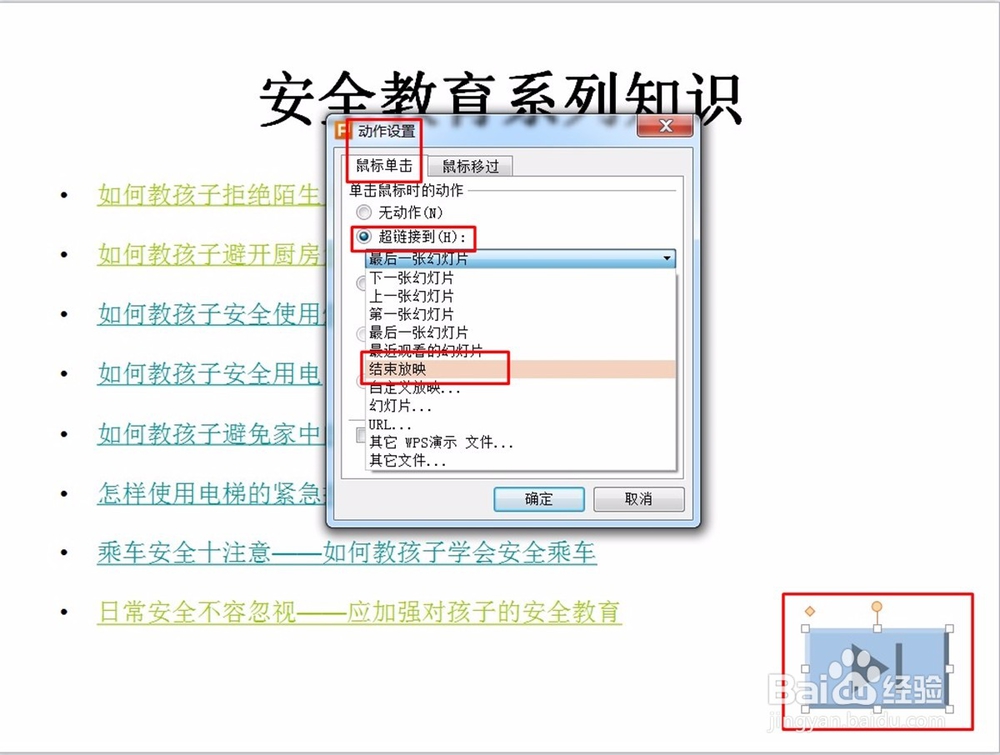
15、保存后播放试试,是不是达到了理想效果?点击“主页”上的小标题,页面跳转到相应的分“网页”。点击分“网页”上的主页按钮,视掬研疔缎图又切换到“主页”。在别的地方单击,幻灯片一动不动。点击“结束”按钮,退出整个演示文稿的播放。